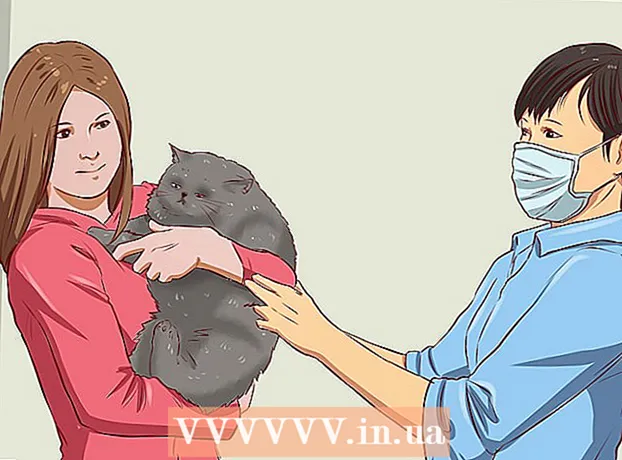작가:
Bobbie Johnson
창조 날짜:
8 4 월 2021
업데이트 날짜:
1 칠월 2024

콘텐츠
이전 버전과 호환되는 PS3 모델의 자랑스러운 소유자라면 PS2 게임을 PS3 게임만큼 쉽게 즐길 수 있습니다. PS3 모델이 이전 버전과 호환되지 않는 경우 PlayStation Store에서 많은 인기 게임을 찾을 수 있습니다. PS3 모델이 수정된 경우 모든 PS2 게임을 플레이할 수 있습니다(콘솔이 수정되기 전에 PS2 게임을 지원하지 않더라도).
단계
방법 1/3: PS3 이전 버전과 호환
 1 PS3를 살펴보고 "뚱뚱한" 또는 "얇은" 모델을 소유하고 있는지 확인하십시오. 표준 디자인 부착물은 "두꺼운" 것으로 간주됩니다. 뚱뚱한 모델만(전부는 아님) 이전 버전과 호환됩니다. "Thin" 및 "Super-Thin" 모델은 이전 버전과의 호환성을 지원하지 않습니다.
1 PS3를 살펴보고 "뚱뚱한" 또는 "얇은" 모델을 소유하고 있는지 확인하십시오. 표준 디자인 부착물은 "두꺼운" 것으로 간주됩니다. 뚱뚱한 모델만(전부는 아님) 이전 버전과 호환됩니다. "Thin" 및 "Super-Thin" 모델은 이전 버전과의 호환성을 지원하지 않습니다. - 콘솔이 이전 버전과 호환되지 않고 PS3를 탈옥하고 싶지 않다면 PlayStation Store에서 해당 게임을 구입하고 다운로드하십시오.
- PS3를 탈옥하면 PS2 게임을 할 수 있습니다. 그렇게 하면 보증이 무효화되고 PlayStation Network에 대한 액세스가 거부될 수 있습니다.
 2 팻 박스의 USB 포트 수를 결정하십시오. Fat 모델은 이전 버전과의 호환성을 지원하지만 전부는 아닙니다. 뚱뚱한 상자를 소유하고 있다면 PS3 전면의 USB 포트 수를 확인하십시오. 4개의 USB 포트를 계산하면 셋톱 박스가 이전 버전과 호환되고 2개이면 호환되지 않습니다.
2 팻 박스의 USB 포트 수를 결정하십시오. Fat 모델은 이전 버전과의 호환성을 지원하지만 전부는 아닙니다. 뚱뚱한 상자를 소유하고 있다면 PS3 전면의 USB 포트 수를 확인하십시오. 4개의 USB 포트를 계산하면 셋톱 박스가 이전 버전과 호환되고 2개이면 호환되지 않습니다.  3 일련 번호를 확인하십시오. PS3 뒷면에서 스티커를 찾습니다. 일련 번호의 마지막 숫자는 셋톱 박스가 이전 버전과의 호환성 또는 제한된 소프트웨어 에뮬레이션을 지원하는지 여부를 알려줍니다.
3 일련 번호를 확인하십시오. PS3 뒷면에서 스티커를 찾습니다. 일련 번호의 마지막 숫자는 셋톱 박스가 이전 버전과의 호환성 또는 제한된 소프트웨어 에뮬레이션을 지원하는지 여부를 알려줍니다. - CECHAxx(60GB) 및 CECHBxx(20GB) - 완전한 역호환성 지원.
- CECHCxx(60GB) 및 CECHExx(80GB) - 제한된 소프트웨어 에뮬레이션을 지원합니다. 이 경우 일부 PS2 게임만 실행할 수 있습니다.
- CECHGxx 이상 - 이전 버전과의 호환성은 지원되지 않습니다.
 4 선택한 게임이 본체와 호환되는지 확인하십시오. 대부분의 경우 PS2 게임 디스크를 PS3에 삽입하면 게임이 쉽게 실행되지만 일부 PS2 게임은 호환성 문제로 악명이 높습니다. 이는 일련 번호에 CECHCxx(60GB) 또는 CECHExx(80GB) 문자가 포함된 셋톱 박스에 가장 일반적입니다. 이러한 모델은 완전한 역호환성보다는 제한된 소프트웨어 에뮬레이션을 지원하기 때문입니다. 이 사이트에서 특정 게임 및 콘솔 모델의 호환성을 확인할 수 있습니다.
4 선택한 게임이 본체와 호환되는지 확인하십시오. 대부분의 경우 PS2 게임 디스크를 PS3에 삽입하면 게임이 쉽게 실행되지만 일부 PS2 게임은 호환성 문제로 악명이 높습니다. 이는 일련 번호에 CECHCxx(60GB) 또는 CECHExx(80GB) 문자가 포함된 셋톱 박스에 가장 일반적입니다. 이러한 모델은 완전한 역호환성보다는 제한된 소프트웨어 에뮬레이션을 지원하기 때문입니다. 이 사이트에서 특정 게임 및 콘솔 모델의 호환성을 확인할 수 있습니다.  5 PS2 게임 디스크를 PS3에 넣습니다. 게임이 PS3 모델과 호환되는 경우 문제 없이 실행됩니다(PS3 게임과 마찬가지로). PlayStation 2 로고가 화면에 나타나고 게임이 시작됩니다.
5 PS2 게임 디스크를 PS3에 넣습니다. 게임이 PS3 모델과 호환되는 경우 문제 없이 실행됩니다(PS3 게임과 마찬가지로). PlayStation 2 로고가 화면에 나타나고 게임이 시작됩니다.  6 PS 버튼을 눌러 컨트롤러를 활성화합니다. 게임을 시작하면 컨트롤러를 연결하라는 메시지가 표시됩니다. PS3 컨트롤러에서 PS 버튼을 누른 다음 컨트롤러에 첫 번째 포트(슬롯 1)를 할당합니다. 이것은 DualShock 3 또는 SixAxis 컨트롤러를 인식합니다.
6 PS 버튼을 눌러 컨트롤러를 활성화합니다. 게임을 시작하면 컨트롤러를 연결하라는 메시지가 표시됩니다. PS3 컨트롤러에서 PS 버튼을 누른 다음 컨트롤러에 첫 번째 포트(슬롯 1)를 할당합니다. 이것은 DualShock 3 또는 SixAxis 컨트롤러를 인식합니다. - 타사 컨트롤러를 사용하는 경우 PS2 게임을 플레이할 수 없습니다. 이 경우 게임과 함께 제공된 컨트롤러를 사용하십시오.
 7 가상 PS2 메모리 카드를 만듭니다. PS2 게임을 저장하려면 실제 저장 매체처럼 작동하는 가상 메모리 카드를 만들어야 합니다. 이것은 PS3의 사용자 인터페이스(XMB라고 함)에서 수행할 수 있습니다.
7 가상 PS2 메모리 카드를 만듭니다. PS2 게임을 저장하려면 실제 저장 매체처럼 작동하는 가상 메모리 카드를 만들어야 합니다. 이것은 PS3의 사용자 인터페이스(XMB라고 함)에서 수행할 수 있습니다. - PS 버튼을 눌러 XMB를 엽니다.
- 게임 메뉴를 열고 메모리 카드(PS/PS2)를 선택합니다.
- "내부 메모리 카드 만들기"를 선택한 다음 "내장 메모리 카드(PS2)"를 선택합니다.
- 첫 번째 포트(슬롯 1)를 메모리 카드에 할당합니다. 이렇게 하면 게임에서 새 메모리 카드에 액세스할 수 있습니다.
 8 화면에 PS2 게임을 표시하기 위한 설정을 변경합니다. PS3 이전 버전과 호환되는 모델에는 PS2 게임과 관련된 설정이 있습니다.이러한 설정을 변경하면 화면에서 PS2 게임의 표시 품질이 향상됩니다.
8 화면에 PS2 게임을 표시하기 위한 설정을 변경합니다. PS3 이전 버전과 호환되는 모델에는 PS2 게임과 관련된 설정이 있습니다.이러한 설정을 변경하면 화면에서 PS2 게임의 표시 품질이 향상됩니다. - HMV에서 "설정" 메뉴를 열고 "게임 설정"을 선택합니다.
- 이미지 품질을 조정합니다("업스케일러" 옵션). 여기에서 화면 크기에 따라 그림 크기를 조정하기 위한 매개변수를 설정할 수 있습니다. 끄기를 선택하면 원래 해상도로 게임이 실행되므로 화면 가장자리에 검은색 막대가 나타날 수 있습니다. 보통으로 설정하면 화면 크기에 맞게 해상도가 높아집니다. 전체는 화면에 맞게 이미지를 늘립니다. 이미지 품질이 마음에 들지 않으면 끄기 옵션을 선택하세요.
- 이미지 스무딩 매개변수를 조정합니다("스무딩" 옵션). 앤티 앨리어싱은 3D 게임에서 특히 눈에 띄는 거친 가장자리를 제거합니다. 대부분의 게임에서 앤티 앨리어싱 효과는 그다지 눈에 띄지 않으며 경우에 따라 앤티 앨리어싱은 그림을 망칠 뿐입니다.
방법 2/3: 클래식 PS2 게임 구매 및 플레이
 1 플레이스테이션 스토어를 엽니다. 이것은 PS3에서 할 수 있습니다. 컴퓨터 또는 모바일 장치에서 매장을 여는 경우 다음으로 이동하십시오. store.playstation.com.
1 플레이스테이션 스토어를 엽니다. 이것은 PS3에서 할 수 있습니다. 컴퓨터 또는 모바일 장치에서 매장을 여는 경우 다음으로 이동하십시오. store.playstation.com. - PlayStation Store에서 구입한 PS2 Classics는 모든 PS3 모델(이전 버전과 호환되지 않는 모델 포함)에서 실행됩니다.
 2 상점에서 "게임" 섹션을 엽니다. 다양한 게임 카테고리가 표시됩니다.
2 상점에서 "게임" 섹션을 엽니다. 다양한 게임 카테고리가 표시됩니다.  3 "클래식"을 선택하십시오. 이 카테고리를 찾으려면 페이지를 아래로 스크롤해야 할 수도 있습니다.
3 "클래식"을 선택하십시오. 이 카테고리를 찾으려면 페이지를 아래로 스크롤해야 할 수도 있습니다. - 참고: PS2 게임 섹션에는 PS4와 호환되는 게임만 포함됩니다.
 4 PS2용 클래식 옆의 확인란을 선택합니다. 이것은 고전적인 PS2 게임만 표시합니다.
4 PS2용 클래식 옆의 확인란을 선택합니다. 이것은 고전적인 PS2 게임만 표시합니다. - 클래식 PS One 게임(PS One Classics)도 PS3에서 플레이할 수 있습니다.
 5 구매하고 싶은 게임을 장바구니에 담습니다. 게임 선택은 지역에 따라 다릅니다. 모든 PS2 게임이 고전 게임으로 분류되는 것은 아닙니다.
5 구매하고 싶은 게임을 장바구니에 담습니다. 게임 선택은 지역에 따라 다릅니다. 모든 PS2 게임이 고전 게임으로 분류되는 것은 아닙니다.  6 게임을 구매하세요. 장바구니에 게임을 추가했으면 결제를 시작할 수 있습니다. 이렇게 하려면 지불 방법을 선택하거나 기프트 카드로 충전할 수 있는 PSN 지갑에서 게임 비용을 지불하십시오.
6 게임을 구매하세요. 장바구니에 게임을 추가했으면 결제를 시작할 수 있습니다. 이렇게 하려면 지불 방법을 선택하거나 기프트 카드로 충전할 수 있는 PSN 지갑에서 게임 비용을 지불하십시오. - 결제 수단 추가에 대한 정보는 이 문서를 읽어보세요.
 7 구매한 PS2 게임을 다운로드합니다. 게임 비용을 지불한 후 다운로드를 시작할 수 있습니다. 구매 확인 페이지에서 직접 수행하거나 스토어 웹사이트에서 "다운로드" 목록이 있는 페이지를 열고 이 페이지에서 게임을 다운로드할 수 있습니다.
7 구매한 PS2 게임을 다운로드합니다. 게임 비용을 지불한 후 다운로드를 시작할 수 있습니다. 구매 확인 페이지에서 직접 수행하거나 스토어 웹사이트에서 "다운로드" 목록이 있는 페이지를 열고 이 페이지에서 게임을 다운로드할 수 있습니다.  8 다운로드한 게임을 실행합니다. 클래식 PS2 게임은 설치된 게임으로 나열됩니다. 이 목록은 XMB의 게임 섹션에서 볼 수 있습니다. 실행하려는 게임을 선택합니다.
8 다운로드한 게임을 실행합니다. 클래식 PS2 게임은 설치된 게임으로 나열됩니다. 이 목록은 XMB의 게임 섹션에서 볼 수 있습니다. 실행하려는 게임을 선택합니다.  9 가상 PS2 메모리 카드를 만듭니다. 고전적인 PS2 게임을 저장하려면 실제 저장 매체처럼 작동하는 가상 메모리 카드를 만들어야 합니다. 이것은 PS3의 사용자 인터페이스(XMB라고 함)에서 수행할 수 있습니다.
9 가상 PS2 메모리 카드를 만듭니다. 고전적인 PS2 게임을 저장하려면 실제 저장 매체처럼 작동하는 가상 메모리 카드를 만들어야 합니다. 이것은 PS3의 사용자 인터페이스(XMB라고 함)에서 수행할 수 있습니다. - PS 버튼을 눌러 XMB를 엽니다.
- 게임 메뉴를 열고 메모리 카드(PS/PS2)를 선택합니다.
- "내부 메모리 카드 만들기"를 선택한 다음 "내장 메모리 카드(PS2)"를 선택합니다.
- 첫 번째 포트(슬롯 1)를 메모리 카드에 할당합니다. 이렇게 하면 게임에서 새 메모리 카드에 액세스할 수 있습니다.
방법 3/3: 수정된 PS3
 1 PS3를 해킹(수정)하십시오. 콘솔이 탈옥된 경우 모든 PS2 게임을 실행할 수 있습니다. 이 경우 게임을 시작하는 프로세스가 조금 더 복잡해지고 탈옥되거나 수정된 콘솔이 필요하므로 보증이 무효화되고 PlayStation Network(PSN) 연결이 금지됩니다. 위험을 감수할 의향이 있다면 인터넷에서 PS3 해킹에 대한 정보를 검색하십시오.
1 PS3를 해킹(수정)하십시오. 콘솔이 탈옥된 경우 모든 PS2 게임을 실행할 수 있습니다. 이 경우 게임을 시작하는 프로세스가 조금 더 복잡해지고 탈옥되거나 수정된 콘솔이 필요하므로 보증이 무효화되고 PlayStation Network(PSN) 연결이 금지됩니다. 위험을 감수할 의향이 있다면 인터넷에서 PS3 해킹에 대한 정보를 검색하십시오. - 가장 인기 있는 게임 관리자인 Multiman을 설치해야 합니다. 대부분의 사용자 정의 펌웨어에 포함되어 있습니다.
 2 PS2 게임 디스크를 컴퓨터의 광학 드라이브에 넣습니다. 탈옥된 콘솔에서는 디스크에서 게임을 플레이할 수 없습니다.게임으로 디스크 이미지를 만든 다음 여기에 클래식 PS2 게임의 에뮬레이터를 추가해야 합니다. 따라서 고전적인 PS2 게임과 같은 모든 게임을 할 수 있습니다. 이 모든 작업이 컴퓨터에서 수행되고 완성된 파일이 탈옥된 셋톱박스에 복사됩니다.
2 PS2 게임 디스크를 컴퓨터의 광학 드라이브에 넣습니다. 탈옥된 콘솔에서는 디스크에서 게임을 플레이할 수 없습니다.게임으로 디스크 이미지를 만든 다음 여기에 클래식 PS2 게임의 에뮬레이터를 추가해야 합니다. 따라서 고전적인 PS2 게임과 같은 모든 게임을 할 수 있습니다. 이 모든 작업이 컴퓨터에서 수행되고 완성된 파일이 탈옥된 셋톱박스에 복사됩니다.  3 디스크 이미지(ISO 파일)를 만듭니다. 이렇게하려면 특수 프로그램을 사용하십시오.
3 디스크 이미지(ISO 파일)를 만듭니다. 이렇게하려면 특수 프로그램을 사용하십시오. - Windows의 경우 무료 InfraRecorder 소프트웨어를 다운로드하여 설치하십시오. 디스크 읽기를 클릭한 다음 화면의 지시에 따라 게임의 디스크 이미지를 만듭니다.
- Mac에서 디스크 유틸리티 응용 프로그램(Utilities 폴더에 있음)을 시작합니다. "파일" - "새로 만들기" - "광학 드라이브 문자의 디스크 이미지>"를 클릭합니다. 디스크 이미지를 바탕 화면에 저장합니다. CDR 파일 생성이 완료되면 터미널을 열고 명령을 입력하십시오. hdiutil 변환 ~ / 데스크탑 /원래의.cdr -형식 UDTO -o ~ / 데스크탑 /변환.iso... 이렇게 하면 CDR 파일이 ISO 형식으로 변환됩니다.
 4 ISO 파일을 PS3에 복사합니다. 이것은 USB 플래시 드라이브 또는 FTP 클라이언트를 사용하여 수행할 수 있습니다. Multiman을 사용하여 파일을 "dev_hdd0 / PS2ISO" 디렉토리로 이동합니다.
4 ISO 파일을 PS3에 복사합니다. 이것은 USB 플래시 드라이브 또는 FTP 클라이언트를 사용하여 수행할 수 있습니다. Multiman을 사용하여 파일을 "dev_hdd0 / PS2ISO" 디렉토리로 이동합니다.  5 ISO 파일을 실행하는 데 필요한 파일을 다운로드합니다. 두 개의 파일 패키지를 다운로드하여 설치해야 합니다. 검색 엔진을 사용하여 인터넷에서 찾으십시오.
5 ISO 파일을 실행하는 데 필요한 파일을 다운로드합니다. 두 개의 파일 패키지를 다운로드하여 설치해야 합니다. 검색 엔진을 사용하여 인터넷에서 찾으십시오. - ReactPSN.pkg
- PS2 클래식 자리 표시자 R3
 6 다운로드한 파일을 플래시 드라이브의 루트 디렉터리에 복사합니다. ReactPSN.pkg 파일을 USB 스틱에 복사합니다. PS2 Classics Placeholder R3 패키지의 압축을 풀고 [PS2U10000] _PS2_Classics_Placeholder_R3.pkg 파일, exdata 폴더 및 klicensee 폴더를 USB 스틱에 복사합니다. 복사된 파일과 폴더는 플래시 드라이브의 루트 디렉터리(폴더가 아님)에 있어야 합니다.
6 다운로드한 파일을 플래시 드라이브의 루트 디렉터리에 복사합니다. ReactPSN.pkg 파일을 USB 스틱에 복사합니다. PS2 Classics Placeholder R3 패키지의 압축을 풀고 [PS2U10000] _PS2_Classics_Placeholder_R3.pkg 파일, exdata 폴더 및 klicensee 폴더를 USB 스틱에 복사합니다. 복사된 파일과 폴더는 플래시 드라이브의 루트 디렉터리(폴더가 아님)에 있어야 합니다.  7 USB 스틱을 셋톱 박스의 맨 오른쪽 USB 포트에 연결합니다. 이 포트는 Blu-ray 드라이브에 가장 가깝습니다.
7 USB 스틱을 셋톱 박스의 맨 오른쪽 USB 포트에 연결합니다. 이 포트는 Blu-ray 드라이브에 가장 가깝습니다.  8 (USB 스틱에서) ReactPSN 프로그램을 설치합니다. 이 프로그램을 설치하려면 USB 플래시 드라이브에서 적절한 파일을 선택하십시오. 설치가 완료되면 "게임" 섹션에 표시됩니다. 아직 프로그램을 실행하지 마십시오.
8 (USB 스틱에서) ReactPSN 프로그램을 설치합니다. 이 프로그램을 설치하려면 USB 플래시 드라이브에서 적절한 파일을 선택하십시오. 설치가 완료되면 "게임" 섹션에 표시됩니다. 아직 프로그램을 실행하지 마십시오.  9 PS2 Classics Placeholder R3 소프트웨어를 설치합니다. 동일한 단계에 따라 콘솔에 클래식 PS2 게임 에뮬레이터를 설치합니다.
9 PS2 Classics Placeholder R3 소프트웨어를 설치합니다. 동일한 단계에 따라 콘솔에 클래식 PS2 게임 에뮬레이터를 설치합니다.  10 STB에서 "aa"라는 새 계정을 만듭니다. 이것은 설치 프로세스를 계속하는 데 필요합니다.
10 STB에서 "aa"라는 새 계정을 만듭니다. 이것은 설치 프로세스를 계속하는 데 필요합니다.  11 게임 메뉴에서 ReactPSN 프로그램을 실행합니다. 잠시 후 PS3가 재부팅되고 생성된 계정 "aa"가 "reActPSN v2.0 1rjf 0edatr"(또는 이와 유사한 것)로 이름이 바뀝니다.
11 게임 메뉴에서 ReactPSN 프로그램을 실행합니다. 잠시 후 PS3가 재부팅되고 생성된 계정 "aa"가 "reActPSN v2.0 1rjf 0edatr"(또는 이와 유사한 것)로 이름이 바뀝니다.  12 일반 계정에 로그인합니다. 생성된 계정으로 작업할 필요가 없습니다. 일반적으로 사용하는 계정으로 로그인하십시오.
12 일반 계정에 로그인합니다. 생성된 계정으로 작업할 필요가 없습니다. 일반적으로 사용하는 계정으로 로그인하십시오.  13 Multiman 프로그램을 시작하고 "레트로" 섹션으로 이동하십시오. 이 섹션에는 PS2 게임을 포함한 기존 게임이 나열됩니다.
13 Multiman 프로그램을 시작하고 "레트로" 섹션으로 이동하십시오. 이 섹션에는 PS2 게임을 포함한 기존 게임이 나열됩니다.  14 "PS2ISO" 폴더를 엽니다. 컴퓨터에서 PS3로 복사한 ISO 파일을 저장합니다.
14 "PS2ISO" 폴더를 엽니다. 컴퓨터에서 PS3로 복사한 ISO 파일을 저장합니다.  15 플레이하고 싶은 게임을 선택하세요. Multiman은 ISO 파일을 처리하고 실행할 수 있는 게임으로 변환합니다. 시간이 좀 걸릴 것입니다. 그러면 게임 제목 앞에 "PS2 Classics"가 표시됩니다.
15 플레이하고 싶은 게임을 선택하세요. Multiman은 ISO 파일을 처리하고 실행할 수 있는 게임으로 변환합니다. 시간이 좀 걸릴 것입니다. 그러면 게임 제목 앞에 "PS2 Classics"가 표시됩니다.  16 변환된 게임을 선택하여 XMB에서 실행합니다. 게임을 선택하면 XMB로 리디렉션됩니다.
16 변환된 게임을 선택하여 XMB에서 실행합니다. 게임을 선택하면 XMB로 리디렉션됩니다.  17 게임 메뉴에서 PS2 클래식 자리 표시자를 선택합니다. 변환된 게임이 실행됩니다.
17 게임 메뉴에서 PS2 클래식 자리 표시자를 선택합니다. 변환된 게임이 실행됩니다.